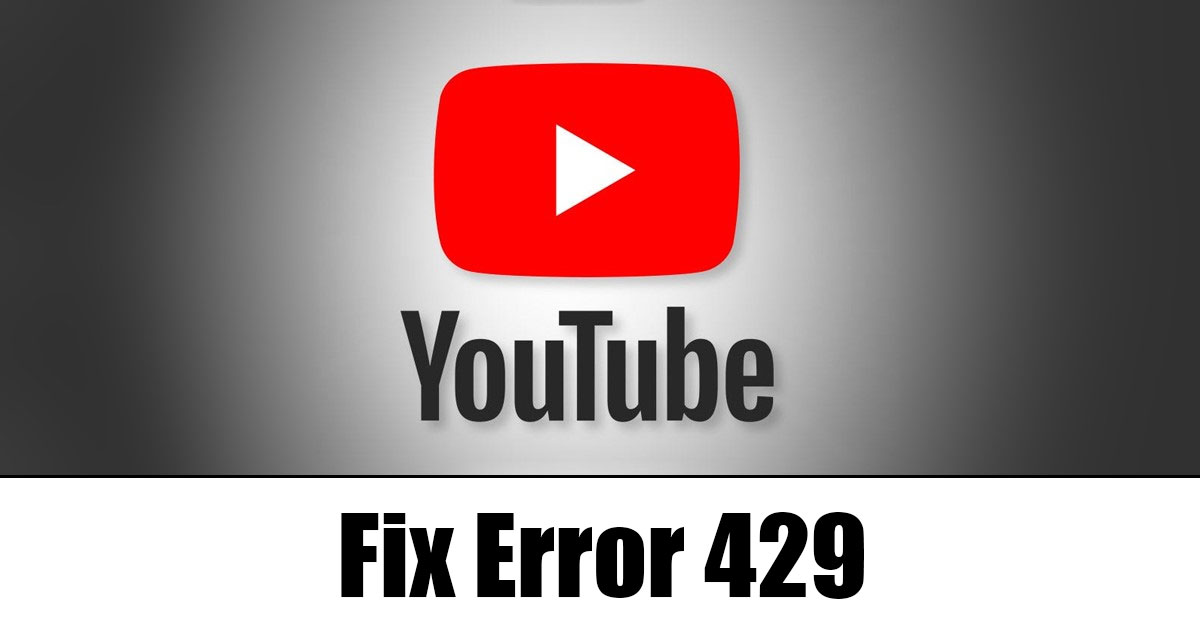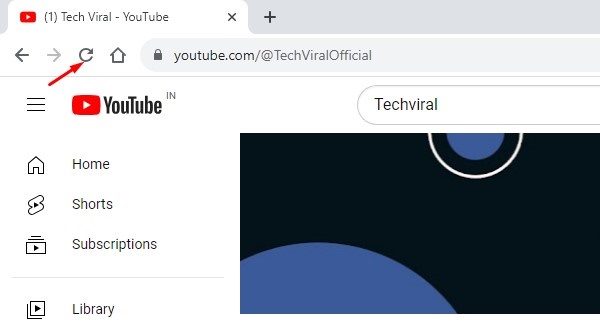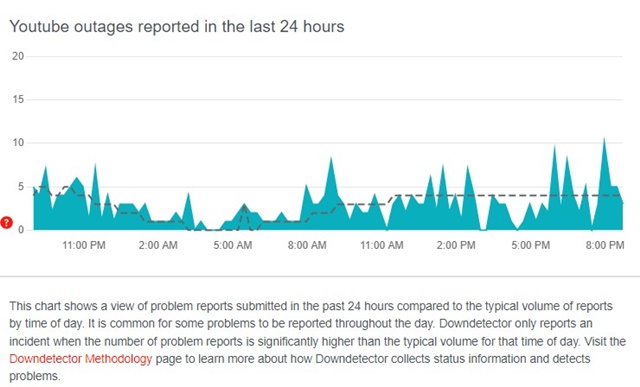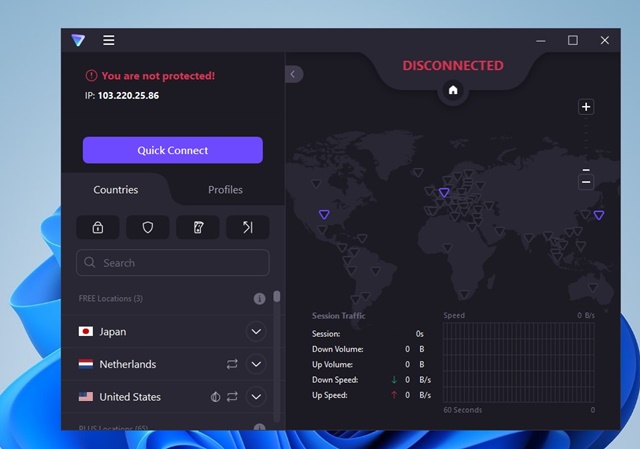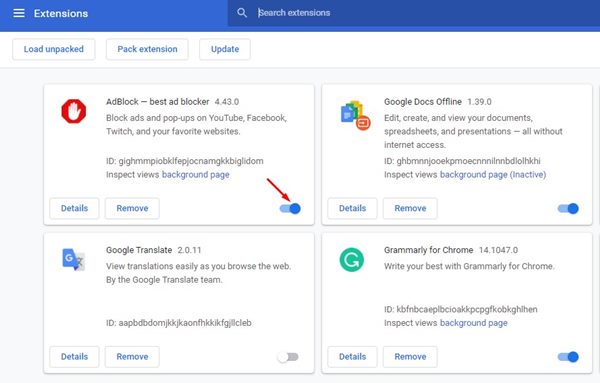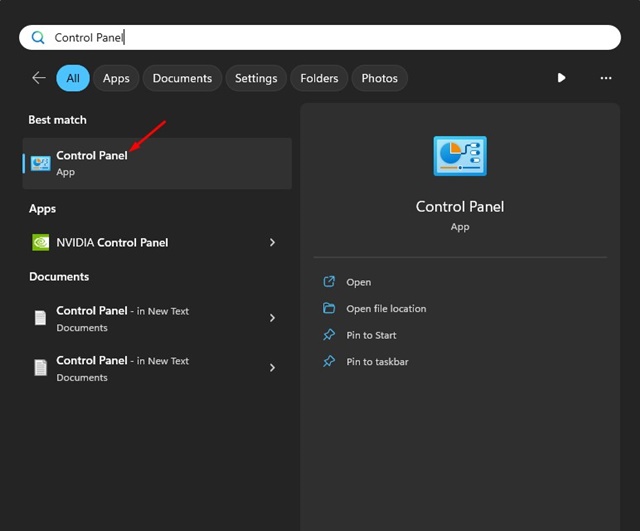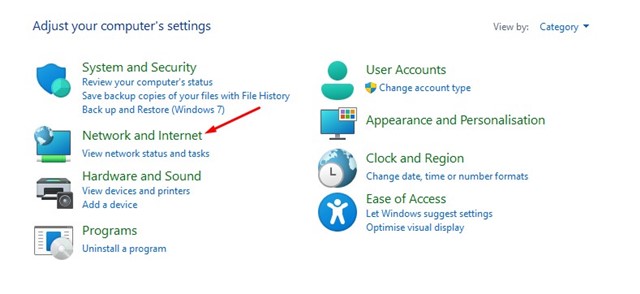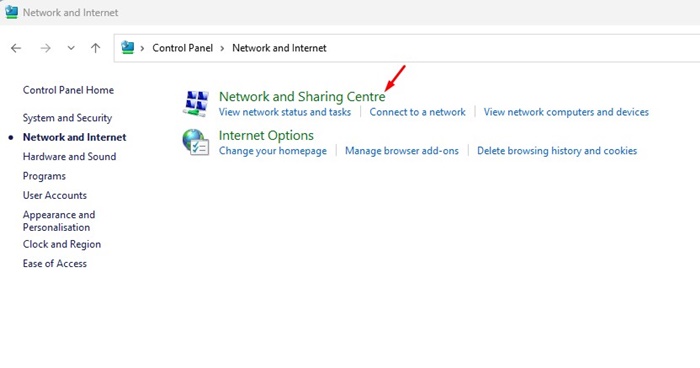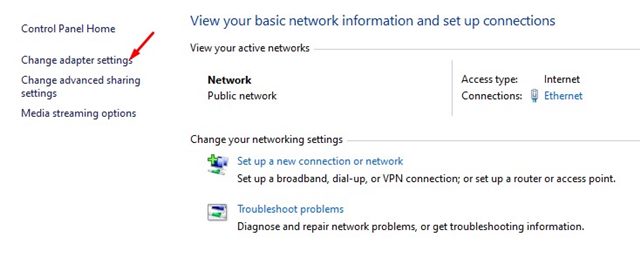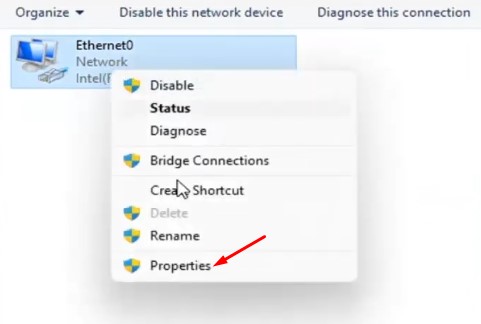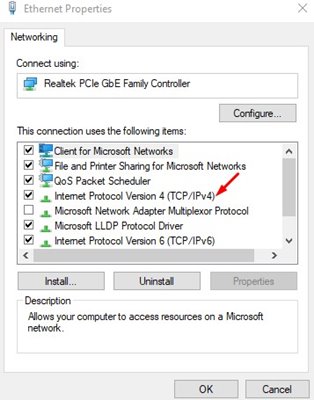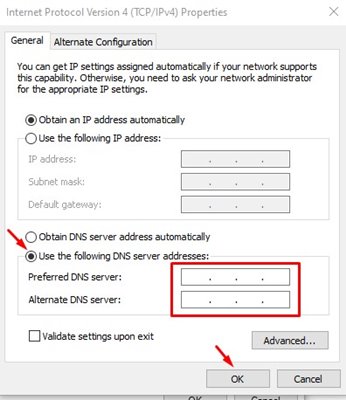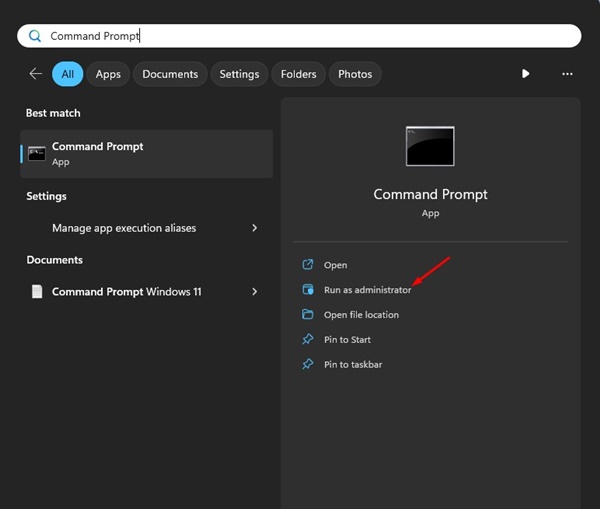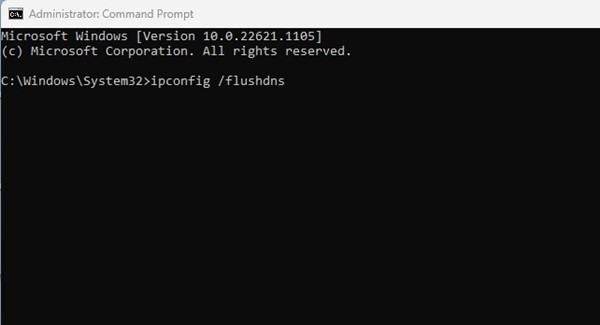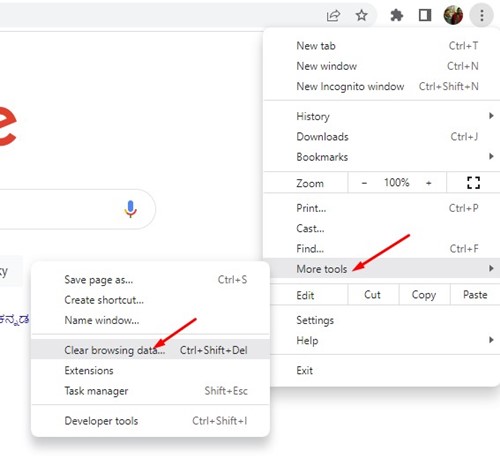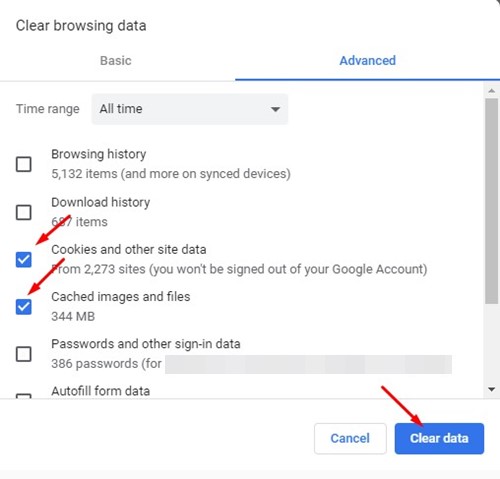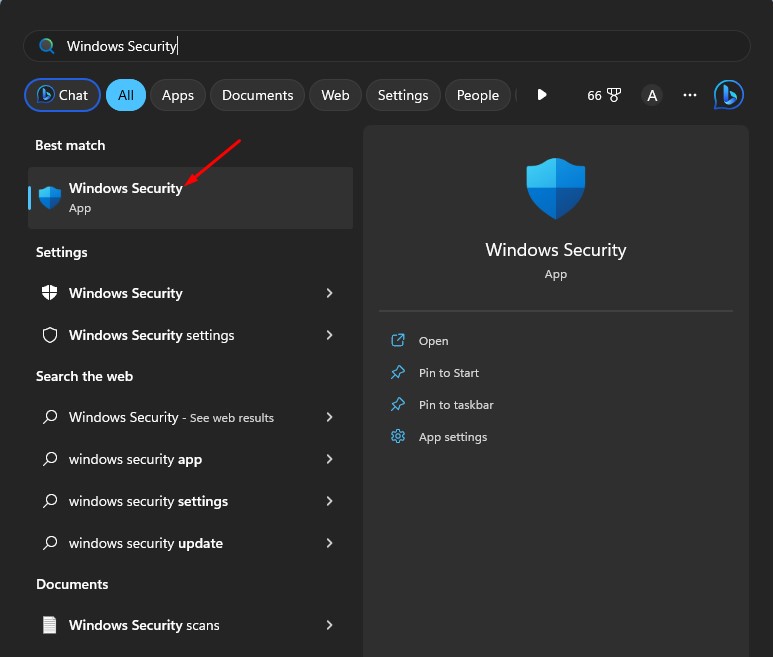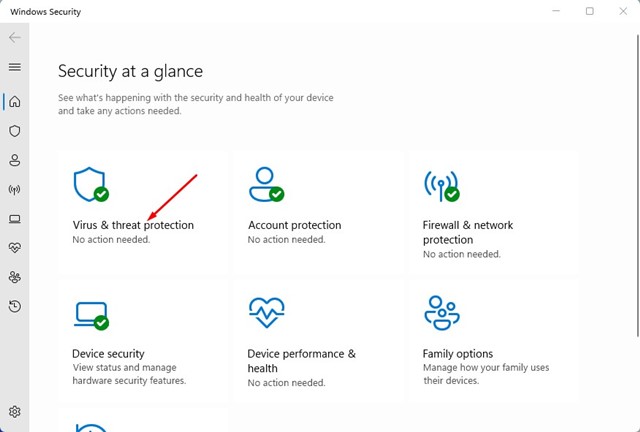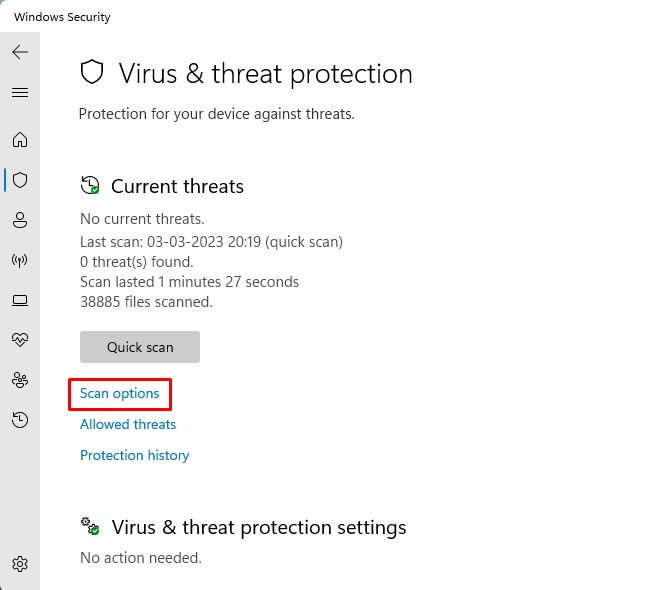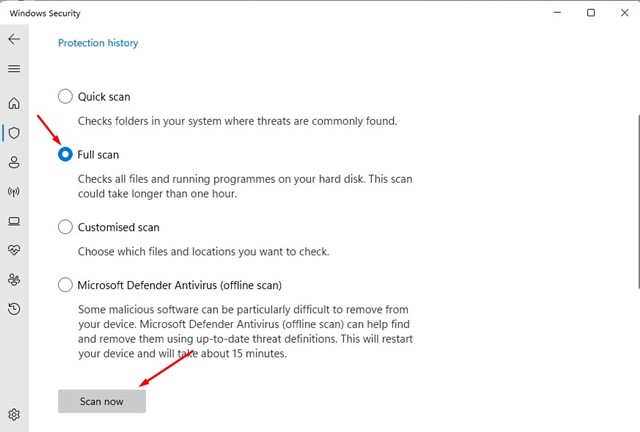YouTube – отличный сайт для просмотра видеоконтента. Сайт можно использовать бесплатно; вам просто нужна учетная запись Google, чтобы начать. Да, вы также можете загружать видео на сайт и делать их доступными всему миру.
Хотя YouTube – отличный сайт для удовлетворения потребностей в просмотре видео, иногда он может выдавать одну-две ошибки. Недавно многие пользователи YouTube получили сообщение об ошибке «429: слишком много запросов». Сообщение об ошибке обычно появляется при просмотре видео YouTube в операционной системе Windows.
Итак, если вы являетесь пользователем YouTube и не можете посмотреть видео из-за ошибки «429: слишком много запросов», продолжайте читать руководство. Ниже мы поделились несколькими методами исправления ошибки YouTube 429: слишком много запросов. Давайте начнем.
Содержание
- 1 Почему появляется ошибка YouTube 429?
- 2 1. Перезагрузите вкладку браузера для воспроизведения видео YouTube
- 3 2. Снова откройте вкладку YouTube
- 4 3. Проверьте, не отключен ли YouTube
- 5 4. Отключите приложения VPN/прокси
- 6 5. Удалите блокировщик рекламы и другие мешающие расширения
- 7 6. Измените DNS
- 8 7. Очистите кэш DNS
- 9 8. Очистите кеш и файлы cookie браузера
- 10 9. Запустите полную антивирусную проверку вашего компьютера
- 11 10. Сбросьте настройки маршрутизатора
Почему появляется ошибка YouTube 429?
Ошибка YouTube 429 обычно появляется, когда сайт получает слишком много запросов от вашего веб-браузера. Когда YouTube обнаруживает такие события, он блокирует воспроизведение видео и отображает ошибку 429: слишком много запросов.
Теперь у вас может возникнуть вопрос: откуда взялись эти запросы? Что ж, ни один фактор не может быть ответственным за эти «Запросы». Возможно, на вашем устройстве установлено вредоносное ПО, отправляющее недействительные запросы, возникла проблема с вашим интернет-провайдером или проблема с браузером.
Что бы это ни было, ошибку 429: слишком много запросов в операционной системе Windows можно легко исправить. Ниже мы поделились некоторыми рабочими методами исправления сообщения об ошибке 429: слишком много запросов. Давайте начнем.
1. Перезагрузите вкладку браузера для воспроизведения видео YouTube
Перезагрузка вкладки браузера в большинстве случаев помогает устранить ошибку YouTube «429: слишком много запросов». Возможно, вкладка браузера не реагирует должным образом, поэтому вы получаете сообщение об ошибке.
Итак, прежде чем попробовать расширенные методы устранения неполадок, перезагрузите вкладку браузера, воспроизводящую видео YouTube. Это должно немедленно исправить ошибку, и видео начнет воспроизводиться.
2. Снова откройте вкладку YouTube
Если перезагрузка вкладки просмотра не помогла, закройте и снова откройте вкладку YouTube. Многие пользователи утверждают, что могут устранить ошибку видео 429: Too Many Requests YouTube, просто закрыв и снова открыв вкладку YouTube.
Повторное открытие вкладки освободит ресурсы браузера и устранит ошибку. Если вы по-прежнему получаете ту же ошибку, воспользуйтесь следующими методами.
3. Проверьте, не отключен ли YouTube
Как и любой другой веб-сервис, YouTube также может испытывать проблемы из-за сбоев в работе сервера. Перебои в работе серверов — одна из наиболее частых причин различных проблем, связанных с видео на YouTube.
Поэтому вы должны убедиться, что это не техническая проблема YouTube. Вы можете проверить официальный аккаунт YouTube в Твиттере, чтобы узнать, есть ли на сайте какие-либо технические проблемы.
Вы также можете посетить такие сайты, как Downdetector, чтобы проверить состояние сервера YouTube в режиме реального времени. На сайте рассказывается, только у вас или у всех возникли проблемы с YouTube.
4. Отключите приложения VPN/прокси
Блок IP-адреса является основной причиной ошибки YouTube «429: слишком много запросов». IP-адреса, назначенные VPN, возможно, уже заблокированы на YouTube, поэтому вы не сможете просматривать видео.
Лучший способ избавиться от проблемы блокировки IP-адресов — отключить приложения VPN/прокси. Вам необходимо отключить VPN или любой прокси-сервер, а затем перезапустить веб-браузер. После перезапуска просмотрите видео на YouTube еще раз.
5. Удалите блокировщик рекламы и другие мешающие расширения
Если вы знаете, как работают блокировщики рекламы, вы, возможно, знаете, что они вмешиваются в исходный код YouTube, предотвращая показ рекламы. Иногда функции блокировщика рекламы могут заставить YouTube воспринимать вас как спама и вызвать непредвиденные проблемы.
Итак, если при просмотре видео вы постоянно получаете ошибку YouTube 429, лучше всего отключить расширения для блокировки рекламы. Помимо блокировщиков рекламы, вам также необходимо отключить все расширения, которые должны улучшать функциональность YouTube.
6. Измените DNS
Основная роль DNS-сервера — сопоставить ваш URL-адрес с IP-адресом. Если DNS-сервер не может этого сделать, при просмотре видео на YouTube могут возникать различные ошибки. Итак, следующий лучший способ исправить ошибку YouTube 429 — изменить адрес DNS-сервера на вашем компьютере. Вот что вам нужно сделать.
1. Введите Панель управления в поиске Windows. Затем откройте приложение «Панель управления» из списка.
2. Когда откроется панель управления, нажмите Сеть и Интернет.
3. Затем нажмите Центр управления сетями и общим доступом.
4. Справа нажмите Изменить настройки адаптера.
5. Щелкните правой кнопкой мыши подключенный сетевой адаптер и выберите «Свойства».
6. Дважды щелкните Интернет-протокол версии 4.
7. Теперь выберите «Использовать следующие адреса DNS-серверов». После выбора введите DNS-сервер по вашему выбору. Мы рекомендуем использовать Google DNS; заполните 8.8.8.8 в предпочитаемом DNS и 8.8.4.4 в альтернативном DNS.
8. После внесения изменений нажмите кнопку ОК.
Вот и все! Теперь перезагрузите компьютер, чтобы изменить адрес DNS-сервера.
7. Очистите кэш DNS
Если ошибка YouTube 429 по-прежнему появляется, необходимо очистить кэш DNS. Очистка кэша DNS — отличный способ справиться с устаревшими записями в кэше DNS. Вот как можно очистить кэш DNS, чтобы исправить ошибку YouTube.
1. Введите командную строку в поиске Windows. Затем щелкните правой кнопкой мыши Командную строку и выберите Запуск от имени администратора.
2. Когда откроется командная строка, выполните следующую команду:
ipconfig /flushdns
Вот и все! Эта команда немедленно очистит кэш DNS, хранящийся на вашем компьютере.
Устаревший кеш браузера и проблемные файлы cookie могут вызвать различные проблемы с браузером. Также существует вероятность того, что страница видео YouTube, на которой вы столкнулись с ошибкой, уже кэширована.
При попытке доступа к видео браузер отображает кэшированную страницу вместо активной. Поэтому лучше всего очистить кеш и файлы cookie веб-браузера, чтобы исправить ошибку. Вот как можно очистить кеш и файлы cookie браузера Chrome.
1. Запустите браузер Chrome и нажмите три точки в правом верхнем углу.
2. В меню Chrome нажмите Дополнительные инструменты >Очистить данные просмотра.
Вот и все! После очистки устаревшего кеша перезапустите веб-браузер и повторно откройте видео YouTube. На этот раз вы не получите ошибку YouTube 429.
9. Запустите полную антивирусную проверку вашего компьютера
Вредоносное ПО может скрываться в вашей системе и отправлять ложный трафик с вашего IP-адреса. Если такое событие произойдет, вполне нормально, что такой сайт, как YouTube, заблокирует ваш IP-адрес и запретит вам смотреть видео.
Итак, если вы по-прежнему получаете ошибку YouTube 429 при просмотре видео, вам необходимо запустить полную проверку с помощью приложения Windows Security. Вот что вам нужно сделать.
1. Введите Безопасность Windows в поиске Windows. Затем откройте приложение Безопасность Windows из списка лучших результатов сопоставления.
2. Когда откроется приложение «Безопасность Windows», нажмите Защита от вирусов и угроз.
3. На следующем экране нажмите Параметры сканирования.
4. Затем выберите Полное сканирование и нажмите кнопку Сканировать сейчас.
Вот и все! Будет запущено полное антивирусное сканирование. Безопасность Windows достаточно мощна, чтобы находить и удалять скрытые вредоносные программы, вирусы и рекламное ПО.
10. Сбросьте настройки маршрутизатора
Если ничего не помогло устранить сообщение об ошибке, вам следует выполнить полный сброс маршрутизатора. Действия по сбросу настроек маршрутизатора могут различаться в зависимости от вашего маршрутизатора.
Итак, вы можете прочитать руководство, предоставленное производителем вашего маршрутизатора, или выполнить поиск в Google. Чтобы устранить проблемы, вам необходимо сбросить все настройки маршрутизатора до значений по умолчанию.
Если вы планируете сбросить настройки маршрутизатора, создайте резервную копию существующих настроек маршрутизатора. В противном случае вы не сможете подключиться к Интернету после сброса.
Итак, это руководство посвящено исправлению ошибки YouTube 429 во время просмотра видео. Дайте нам знать, если вам нужна дополнительная помощь в устранении ошибки YouTube «429 Too Many Requests» во время просмотра видео. Кроме того, если это руководство окажется для вас полезным, не забудьте поделиться им с друзьями.